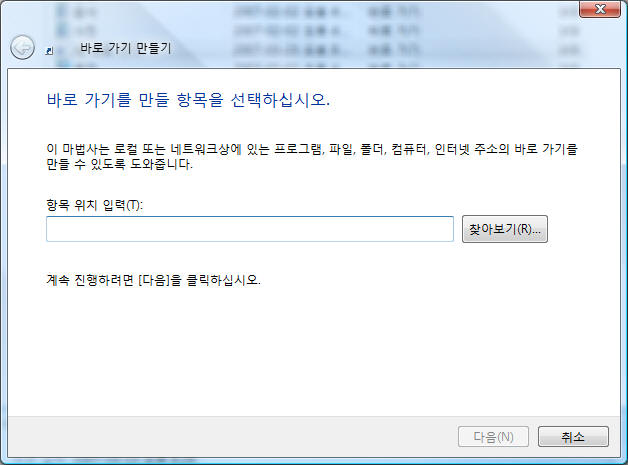XP에서 비스타로 오면서 크게 변한 것 중의 하나가 윈도우즈 탐색기다. 윈도우 XP의 탐색기에 익숙해 있다가 새로운 비스타의 탐색기를 사용해보니 익숙하지 않아서인지 여간 불편하지 않은게 아니다.
예컨데 파일을 찾을 때 파일 이름을 순차적으로 입력하면 해당 파일로 찾아갔는데 비스타에서는 보다 진보되어 찾는 목록을 표시해주는데 예전 방식이 더 나은 것 같다. 방식 자체는 좋은데 예전보다 속도가 느려져서 찾는데 시간이 걸리기 때문이다.
자주 쓰는 폴더들이 있어 해당 폴더로 찾아가는 것도 익숙하지 않다. 이건 순전히 익숙하지 않은 외관 때문인 듯하다.
그러다 오늘 문서, 사진, 음악, 검색, 공용 등이 나오는 폴더를 내가 지정할 수 없을까하는 생각을 하게 되었다. 즐겨 찾기 링크를 직접 원하는 폴더를 지정해 버리면 해당 폴더로 이동할 때 한번만 클릭하면 되기 때문에 훨씬 짧은 시간에 이동할 수 있어 편리해지기 때문이다.
그래서 직접 시도해 보니 역시 링크 추가가 가능하다. 방법도 윈도우 쓰던 방식대로 하면 된다.
아래 그림처럼 Capture라는 링크를 추가했는데 이걸 누르면 해당 폴더로 이동한다.

비스타 탐색기에 즐겨찾기 링크 추가
Capture를 누르는 순간 해당 폴더로 이동하였다.
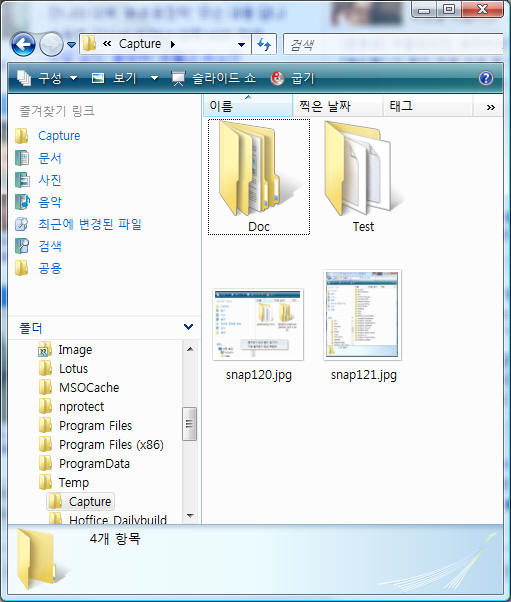
즐겨찾기를 눌러 해당 풀더로 이동한 화면
추가하는 방법은 간단하다.
1) 즐겨찾기 폴더로 이동을 해야한다.
첫번째 방법으로 즐겨찾기 링크의 빈 공백 부분에서 마우스 오른쪽 단추를 누른다. 그러면 빠른 메뉴에 "즐겨찾기 링크 폴더 열기"를 누른다.
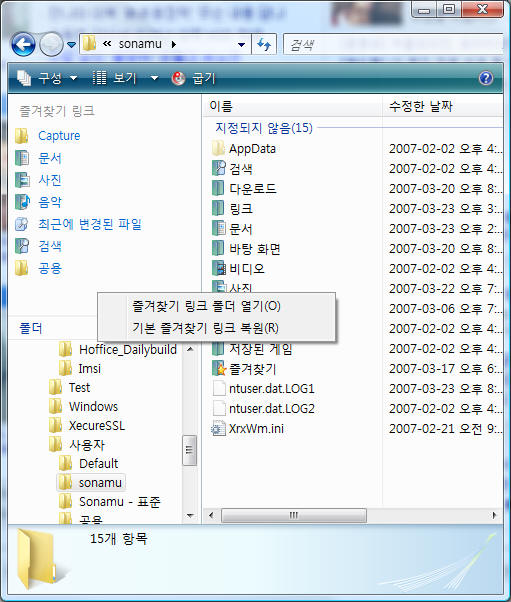
두번째 방법으로 탐색기의 사용자 > 자기 ID > 링크로 이동할 수도 있다.
2) 즐겨 찾기 추가하기
링크 폴더로 이동하였으면 목록의 빈화면에서 마우스 오른쪽 단추를 눌러 나오는 빠른 화면에서 "새로 만들기 > 바로가기"를 누른다.
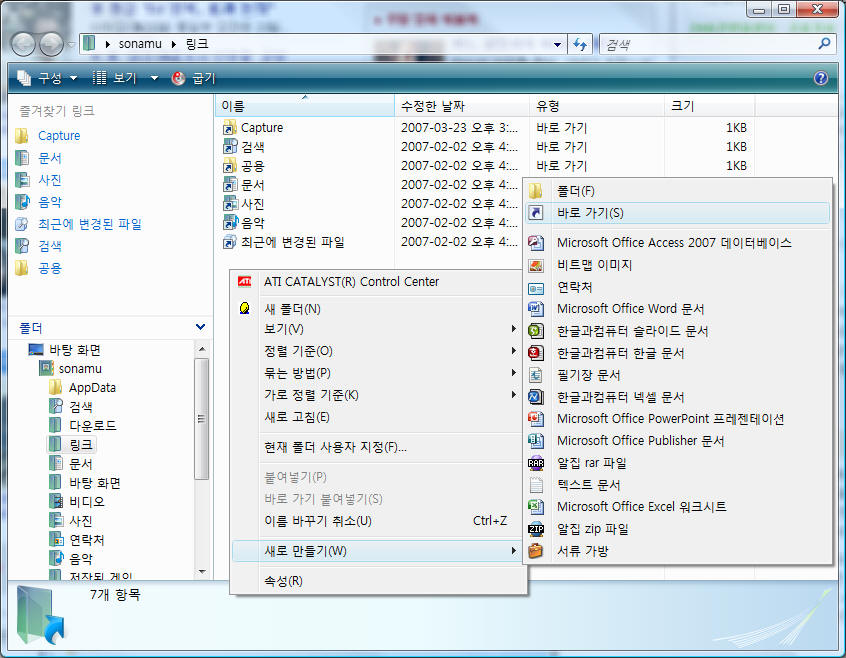
3) 그러면 바로 가기 만들기 창이 뜨는데 원하는 폴더를 지정하면 된다. 그러면 즐겨찾기 목록에 원하는 폴더가 링크로 추가된다.